
Tout sur le markdown discord : bases, spoiler et couleur dans les messages
Markdown avancé : Comment mettre ses messages en spoiler ou couleur sur discord ?
Souligné, barré, mettre en gras, en italique des messages sur discord, facile. Par contre, discord propose de nouveaux formatages de message moins évidents, permettant de mettre des messages en spoiler ou en couleur. Cet article tuto est un mémo à sauvegarder pour connaître toutes les techniques de mise en page avancée des messages sur discord.
À savoir que le markdown est « un langage de balisage léger » facile à lire, à écrire et très répandu. L’apprendre ici pourra vous être utile dans le nombreux autres contextes que discord, bien que les codes ne soient pas toujours les même pour obtenir un résultat.
Le Markdown est notamment utilisé sur les site professionnel Trello, GitHub et sur notre site DropInGame, pour permettre aux joueurs de mettre en forme leur message de recrutement, d’événement et de présentation de leurs serveurs. Les communautés du site DropInGame souhaitant souvent améliorer leurs serveurs discord grâce à la présentation de leurs messages, je leur adresse ce guide et ces conseils avec beaucoup d’amour !
Markdown pour souligner, barrer, mettre des mots en italique ou en gras
Les bases pour mettre des mots en gras italiques soulignés ou barrés sont communes à la plupart des sites et logiciels utilisant le markdown. Habituellement, le markdown permet également différent niveau de titre 1, 2, 3, … grâce au symbole #titre1 ou #titre2, mais discord n’a pas jugé nécessaire de les implémenter.
|
Le gras Italique Souligné Barré |
**Votre message discord en gras** *Votre message* ou _Votre message_ __Ce message discord souligné__ ~~Votre message discord barré~~ |
Vous pouvez bien-sûr les cumuler __**_en gras italique souligné_**__ mais veillez à ce que le message reste lisible et non-agressif.
Markdown pour citer un message / faire une citation sur discord
Une mise à jour du 25 Juillet 2019 permet de citer, d’afficher les messages comme une citation avec le symbole > ou >>>. Exemple :
> Pour citer une seule ligne sur discord
>>> Pour citer sous la forme d’un bloc de plusieurs lignes sur discord
Si la citation ne fonctionne pas ou ne s’affiche pas, c’est probablement que vous avez oublié l’espace après le symbole > ou >>>.
Markdown pour réduire la taille d’un lien ou ne pas afficher la prévisualisation sur discord
Lorsqu’un lien est publié sur discord, il affiche automatiquement ce que l’on appelle les méta-données : titre, nom du site, auteur, date, type de contenu, image principale, … configurées pour le lien en question. Si l’intérêt pratique est de voir un aperçu du contenu du lien, sans devoir l’ouvrir… cette prévisualisation peut être encombrante et rendra fou ceux qui souhaitent qu’elle prenne moins de place.
Mettez simplement votre lien entre crochets pour désactiver la prévisualisation.
Par exemple :
<https://www.dropingame.com>
Markdown pour mettre des mots, un message, un lien ou une image en || spoiler ||
Pourquoi ? À quoi sert le spoiler sur discord ?
Un spoiler sur discord, à quoi ça sert ? Son utilité se révèle lorsque vous connaissez toujours l’histoire avant tout le monde, lorsque vous voulez ajouter du suspens dans vos messages, un peu de mystère, voire des choses pas très jolies jolies… ? En fait, je ne veux pas connaître la raison. Utilisez un spoiler, alors vos destinataires ne pourrons voir le contenu entre || || qu’en choisissant délibérément de cliquer dessus. Ainsi, vous resterez irréprochable.
|| Ou presque. ||
Comment le spoiler fonctionne ?
Pour cacher une partie ou la totalité de votre message sur discord, il suffit de le mettre entre deux ||.
Exemple :
|| mon message douteux ||
Le raccourci Windows : AltGr 6 ou Alt 124 donne la barre verticale |
Le raccourci Suisse : AltGr-7 donne la barre verticale |
Le raccourci pour les pommes : Alt-Majuscule-L donne la barre verticale |
Les spoilers peuvent cacher tout type de contenus : textes, texte formaté avec du markdown, liens, gif, image, emoji, …
Options discord pour toujours afficher les contenus spoiler
Vous n’avez peur de rien ? Une option dans les paramètres de discord vous permet d’afficher en permanence le contenu des spoilers, sans avoir à cliquer dessus. Sinon, afficher en permanence seulement les contenus des serveurs pour lesquels vous êtes modérateur, afin de vous en faciliter la modération. Car oui, Discord a pensé à tout (sauf à traduire cette partie en français) :
Rendez-vous dans le menu d’option discord « paramètres utilisateurs » disponible en bas à gauche > Texte & Images à 3 / 4 de la liste > tout en bas « show spoiler content ».
Markdown pour afficher du code et mettre des messages en couleur sur discord
Discord a prévu un traitement particulier pour envoyer du code par message, tout en préservant son format, ce qui n’est pas le cas dans un message par défaut.
Reprenons notre exemple __**_en gras italique souligné_**__ :
Dans un bloc de code entre « `un gros bloc de code« `
Dans une petit ligne de code `une seule ligne de code`
Le code markdown est préservé et n’applique pas la mise en forme.
C’est précisément ce markdown qui permet de colorer le contenu des messages. Il s’utilise habituellement pour mettre en couleur le code en fonction du langage de programmation utilisé, mais comme vous êtes un hacker*, vous pouvez en détourner l’utilisation pour simplement mettre forme vos messages en couleur, si vous ne développez pas 😉
*HS : « Hacker » vient du verbe « to hack », « bidouiller »
Voir les vraies définitions de Hacker et Cracker
Mettre en couleur ses messages sur discord en fonction du langage du programmation
La couleur affichée dépend du nom du langage ajouté après les premiers « `mais aussi, très important, des symboles que vous utilisez au sein du message, dépendant du langage.
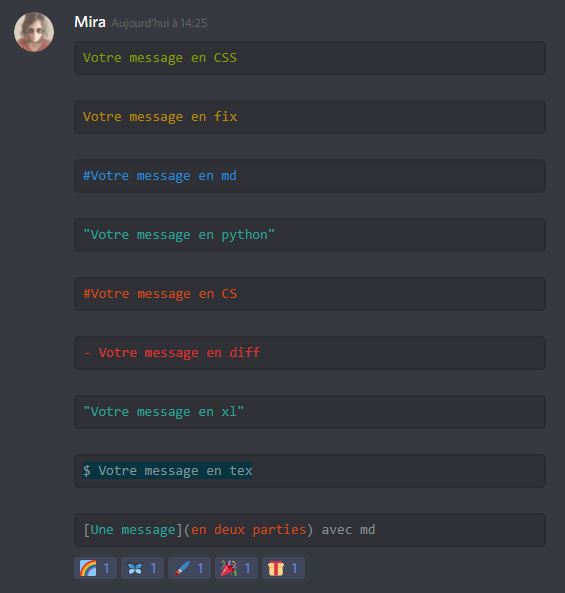
Message en vert avec css
```css Votre message en CSS```
Message en jaune avec fix
```fix Votre message en fix```
Message en bleu avec md et #
```md #Votre message en md```
Message en turquoise avec python
```py "Votre message en python"```ou avec xl sans les ""
```xl Votre message en xl```
Message en orange avec cs et #
```cs #Votre message en CS```
Message en rouge avec diff et -
```diff - Votre message en diff```
Message surligné avec tex et $
```tex $ Votre message en tex```
Message en deux parties avec md
```md [Un message](en deux parties) avec md```
Pour conclure avec toujours plus de visibilité
Discord laisse beaucoup de place à notre créativité pour mettre en forme correctement les messages. Si vous êtes arrivé au bout de cet article, c'est probablement que vous accordez beaucoup de soin à vos serveurs discord. Votre communauté a beaucoup de chance ! Si vous souhaitez faire connaître davantage votre serveur et découvrir un nouvel outil dans le jeu vidéo, je vous invite à découvrir DropInGame.________________________
 |
Florence @Mira - Site - Twitter Graphiste & Webdesigner atteinte de philanthropie Ex-co-fondatrice de DropInGame.com |
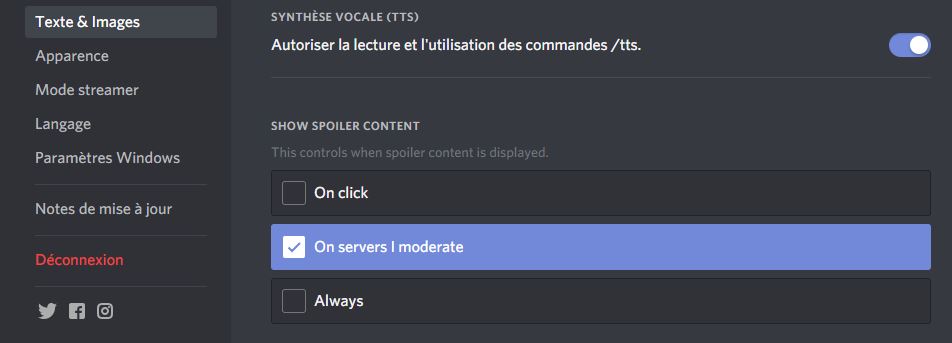
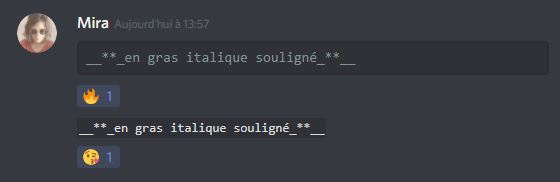
Bonjour comment on fais pour changer la couleur de la barre de citation a droite ?
Salut, on ne peut pas changer la couleur des barres à gauche des messages sur discord.
Je pense que tu confonds avec les messages envoyés par les bots, dont la couleur de la barre peut effectivement être personnalisée, mais ce n’est pas possible pour les messages normaux à ma connaissance 🙂
Ben moi aussi je me demande mais je sais que c’est possible avec les bots mis j’ai vu une personne non bot écrire comme sa. Et je ne sais pas comment il à fait peut-on m’aider ?
ça s’appelle des Embeds. Il peuvent être envoyés par des Bots (En Python ou en Javascript, avec Node.js), ou bien par des webhooks.
Dans le cas où vous utilisez un webhook (Car c’est plus simple qu’un bot), il faut envoyer une requête JSON en méthode POST avec comme contenu l’embed vers l’url du webhook.
Pour se faire, j’utilise le logiciel Postman, qui permet d’envoyer des requêtes facilement. En plus, il génère des codes en pleins de langages, ce qui permet par exemple, de faire un formulaire html qui envoie des infos sur un serveur.
Si besoin d’aide, voici mon Discord : F2Ville#7992
Bonne soirée/journée
Merci,c’est toujours utile
Bien sûr que si mais une MAJ a été faite il y a peu et cela ne marche plus 😁😁😁
Ça ne marche plus les message en couleurs je crois
Tromper
Bonjour ça ne fonctionne pas sur l’appli smartphone
Bonjour, j’aimerais savoir une chose et je trouve rien à ce sujet :
Mettre un mot pour cacher un lien
Je tape :
[ DiG ] ( https://www.dropingame.com/ )
et cela ne fonctionne et il reste tel quel lors de la diffusion.
Pouvez-vous m’aider à ce sujet ?
Merci
Le format markvown [DiG](https://www.dropingame.com/) ne fonctionne pas sur Discord, bien qu’il fonctionne sur d’autres sites comme Trello ou Twitch utilisant un markdown similaire, mais différent.
Ca marche qu’avec les embeds des bot et webhook
Merci pour tout c’est conseil tu ma bien aider #Emy
Je n’ai rien compris sur la couleur du texte
j’essaye depuis 1h de faire des messages en couleurs sur téléphone et ca marche pas du tout alors est ce que ca marche sur téléphone et je fait pas bien ou c’est juste pas possible ?
Tu ne verras pas les couleurs sur smartphones ou tablettes..
on ne peux pas voir les couleur sur Télephone. Il faut allez sur ordinateur pour les voir . Ou attendre une futur mise a jours
bonjour,
je ne comprends pas pourquoi lorsque je fais un copier coller ça marche, mais lorsque j’écris :
« `CSS
[mon message]« `
ça me donne:
CSS
[mon message]
et pas en couleurs
C’est normal. Il faut mettre 3 » ‘ » pour que ça marche et pas que un seul
Pour qu’une couleur fonction il faut mettre trois petit crochet comme cela : « ` / Pour ton cas voilà comment faire :
« `css
[mon message]« `
Merci pour ce petit « tuto » bien sympathique j’ai gérer le tt en quelques minutes parfait!
Comment je peut mettre en gras dans mon statut Discord ?
Tu ne peux pas mettre en gras, italique, souligné ou barré sur ton statut Discord.
C’est bête mais c’est comme ça ! ¯\_(ツ)_/¯
Ses faut tu peux mettre en gras , en italique, barer , souligner , la seule chose que tu peux pas faire ses les mettre en gras ittalique
Ecrit moi pour avoir les methode mon discord ses julianna#6045
Merci pour les tuto ! Par contre j’ai une question sur les messages en couleurs quand on finit de les tapé il y a les prefixe qui ressortent du type pour les messages en CS le # ressort ce qui est assez moche quand on utilise ceci pour rédiger des règles, aurait-il un moyen de remedier à ça? Merci d’avance pour les réponses.
Je ne pense pas car le principe ici est justement de passer par un bloc de code afin d’utiliser à notre avantage la coloration automatique du code en fonction du langage utilisé.
A l’origine c’est simplement pour faciliter la lecture du code pour le mec qui développe une appli.
Si tu es sous Firefox, fais clic-droit « examiner l’élément n’importe » ou dans la page, et tu auras un exemple de code avec des colorations automatiques. C’est plein de couleurs et incompréhensible pour la plupart des gens, mais au final sur ta page web, le rendu n’a rien a voir.
– soit on affiche le code > on a les couleurs mais aussi tous les signes moches
– soit on affiche le résultat > c’est joli mais rien ça n’a rien à voir avec les couleurs du code
Sur Discord, on exploite les blocs de code pour obtenir les couleurs, on « détourne » la fonction.
Notre texte est joli et avec des couleurs, mais n’a rien de fonctionnel. On ne peut l’afficher qu’en mode « code », et sans ces symboles que tu trouves moches, et ben pas de couleurs !
Bonjour, j’aimerais savoir comment on peut changer la barre de rank sur discord, malheureusement je ne trouve rien qui puisse m’aider a ce sujet. Alors si quelqu’un sait comment faire ça, merci de me répondre (:
salut pour changer ta barre de rank de MEE6 il faut taper le suffixe de MEE6 ( en général c’est « ! ») level ça t’affiche le classement des level de ton serveurs et tout en haut de la page il y a marqué modifier ta carte d’XP et voila. Fin moi c’est comme ça que je fait, je ne sait pas si il y a une technique plus simple.
bonjour! j’ aimerais bien savoir aussi comment on fait pour aligner en verticale, parce que avec les espaces c’ est quasi impossible, et que avec entrée ça envoie le message
Tu appuis sur MAJ+ENTRÉE pour réaliser un saut à la ligne.
Bonjour, je souhaiterai savoir pourquoi je n’ai pas d’aperçu / prévisualisation sur certains liens sur discord
bonjour, comment met on l’image en haut a gauche dans le discord… donc pas celle dans le petit rond, mais belle et bien celle qui se trouve en dessous du nom du discord
a ma connaissance il faut mettre » /spoiler » au début du mot
Merci c’est très intéressant !
J’ai bien vu qu’on ne pouvait cacher un lien sur Discord.
Je voulais juste dire que je ne suis simplement pas d’accord !!! C’est à dire qu’il faut que ça change.
Je propose donc une pétition massive dont évidemment je ne m’occuperais pas !
Voilà comment faire avancer le Schmilblick, non mais !!!
Bonjour j’ai un soucis avec (« `diff
– Votre message en diff« `) car il me mets qu’une seul phrase alors que moi je voudrais un ensemble de phrases
Voir l’image ci-joint:
https://imgur.com/a/Tb0tDHg
Tu dois mettre un tiret « – » au début de chaque ligne, et elles seront toutes en rouge.
Tu peux aussi écrire des messages comme ça: « Ton Message« ce qui est plus pratique si tu veux mentionner une commande sans que ça prenne tout l’espace du text d’un coup.
vu que ça a bogué, faut simplement mettre 2 fois ` de chaque bords
FAKE
Bonsoir,
Vos raccourcis de couleur ne marche point
Toutes fonctionnelle sauf pour écrire en vert avec le langage css.
Pas de couleur sauf entre [ ] (et toujours pas verte ahah.
Quelqu’un saurai m’éclairer ?
Non